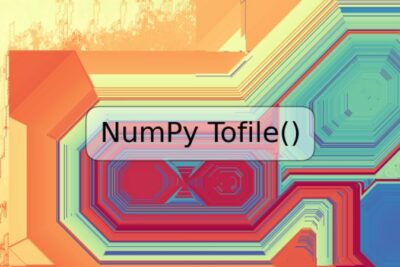
Cómo crear un nuevo usuario en Ubuntu 22.04

Si eres nuevo en el uso de Ubuntu, puede que no sepas cómo crear un nuevo usuario en el sistema. Este artículo te guiará paso a paso para crear un nuevo usuario en Ubuntu 22.04. Aprenderás cómo crear un nuevo usuario con privilegios de administrador, y cómo agregar un nuevo usuario sin privilegios de administrador. Además, te enseñaremos cómo cambiar la contraseña del usuario y cómo eliminar un usuario.
Creación de nuevo usuario con privilegios de administrador
Para crear un nuevo usuario con privilegios de administrador, sigue los siguientes pasos:
- Abre la terminal de Ubuntu.
- Ejecuta el comando:
sudo adduser nombre_usuario. Reemplaza "nombre_usuario" por el nombre de usuario que desees. - Se te pedirá que ingreses y confirmes una contraseña para el nuevo usuario.
- Se te solicitarán algunos detalles adicionales, como el nombre completo, número de teléfono, etc. Puedes dejarlos en blanco y presionar Enter para omitirlos.
- Una vez que se hayan completado todos los campos, verifica que los detalles ingresados son correctos. Si todo está bien, presiona Enter para finalizar la creación del usuario.
Creación de nuevo usuario sin privilegios de administrador
Si deseas crear un nuevo usuario sin privilegios de administrador, sigue los siguientes pasos:
- Abre la terminal de Ubuntu.
- Ejecuta el comando:
sudo adduser --disabled-login nombre_usuario. Reemplaza "nombre_usuario" por el nombre de usuario preferido. - Ingresa una contraseña para el usuario.
- Presiona Enter para omitir los detalles adicionales.
- Verifica que los detalles ingresados son correctos y presiona Enter para finalizar la creación del usuario.
Cambio de contraseña de usuario
Si necesitas cambiar la contraseña de un usuario existente, sigue los siguientes pasos:
- Abre la terminal de Ubuntu.
- Ejecuta el comando:
sudo passwd nombre_usuario. Reemplaza "nombre_usuario" por el nombre de usuario del cual deseas cambiar la contraseña. - Se te pedirá que ingreses una nueva contraseña y luego que la confirmes.
- Verifica que la nueva contraseña es correcta y presiona Enter para finalizar la actualización de la contraseña.
Eliminación de usuario
Si necesitas eliminar un usuario, sigue los siguientes pasos:
- Abre la terminal de Ubuntu con privilegios de administrador.
- Ejecuta el comando:
sudo deluser nombre_usuario. Reemplaza "nombre_usuario" por el nombre del usuario que deseas eliminar. - Presiona Enter para eliminar al usuario.
- También puedes eliminar los archivos del usuario en el directorio de inicio con el comando:
sudo rm -r /home/nombre_usuario.
Ejemplos de códigos y comandos
Aquí hay algunos ejemplos adicionales de comandos que puedes utilizar en la terminal de Ubuntu:
sudo su: cambia el usuario actual a root.sudo apt update: actualiza la lista de paquetes disponibles.sudo apt upgrade: actualiza todos los paquetes del sistema.sudo apt install paquete_nombre: instala un paquete de software.sudo apt remove paquete_nombre: elimina un paquete de software.
Conclusión
Crear un nuevo usuario en Ubuntu 22.04 es una tarea sencilla que puede realizarse de varias maneras. En este artículo, hemos visto cómo crear un nuevo usuario con o sin privilegios de administrador, cómo cambiar la contraseña de un usuario existente y cómo eliminar un usuario. Además, hemos proporcionado algunos ejemplos útiles de comandos de terminal. Ahora que has aprendido a crear y administrar usuarios en Ubuntu, ¡es hora de poner en práctica tus conocimientos y disfrutar de la navegación en tu sistema!
Preguntas frecuentes
1. ¿Cuál es el comando para cambiar el usuario actual a root?
El comando para cambiar el usuario actual a root es: sudo su.
2. ¿Cómo elimino todos los archivos de un usuario en el directorio de inicio?
Para eliminar todos los archivos del usuario en el directorio de inicio, ejecuta el comando: sudo rm -r /home/nombre_usuario. Reemplaza "nombre_usuario" por el nombre del usuario que deseas eliminar.
3. ¿Cómo instalo un paquete de software en Ubuntu?
Puedes instalar un paquete de software en Ubuntu con el comando: sudo apt install paquete_nombre. Reemplaza "paquete_nombre" por el nombre del paquete que deseas instalar.
4. ¿Cómo actualizo todos los paquetes del sistema en Ubuntu?
Para actualizar todos los paquetes del sistema en Ubuntu, ejecuta el comando: sudo apt upgrade.












Deja una respuesta